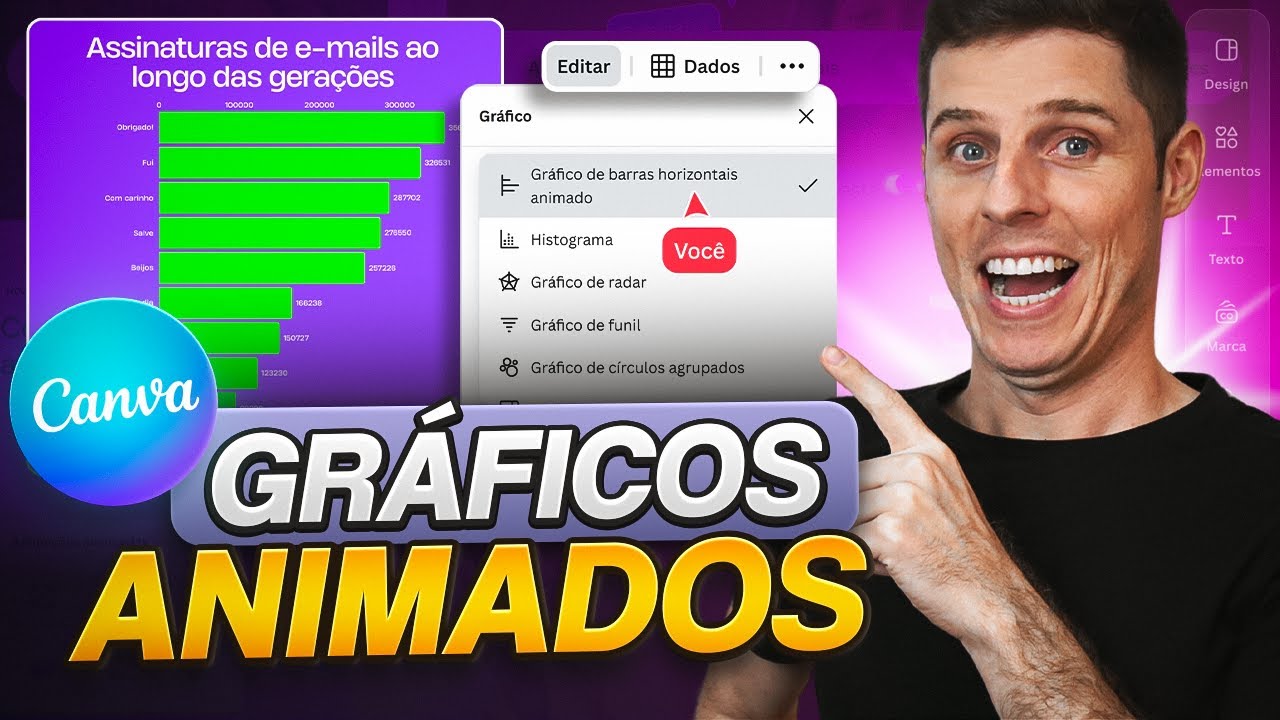Crie Gráficos Animados atraentes para apresentar dados, estatísticas e informações usando a ferramenta Canva.
✅ LINKS CITADOS NO VÍDEO
⭐Cadastre-se na Ferramenta Canva - [ Ссылка ]
🔥 Meu Curso de Canva - [ Ссылка ]
❤️ COMPARTILHE ESTE VÍDEO COM UM AMIGO ❤️
▸ [ Ссылка ]
✅ ÍNDICE DO VÍDEO
0:00 Como Criar Gráficos Animados no Canva
0:25 Seja bem vindo
0:55 Criando um novo arquivo
1:53 Como acessar os gráficos
2:59 Como Editar o Gráfico e dados
6:03 Como salvar o gráfico
7:09 Inscreva-se no canal
Se você está procurando uma maneira visual e envolvente de apresentar dados, estatísticas e informações, vai adorar essa novidade no Canva!
Agora, o Canva permite criar gráficos de barras animados que se movem na tela de forma dinâmica, dando vida aos seus números e informações.
Neste vídeo, vou mostrar o passo a passo para criar gráficos animados de barra no Canva e explicar como personalizá-los para diferentes tipos de projetos, sejam vídeos, apresentações, posts para redes sociais, websites e muito mais.
Os gráficos animados de barra são uma excelente opção para quem precisa transmitir informações de maneira visual e atraente.
Esse tipo de gráfico, onde as barras se movem e competem visualmente, é ótimo para chamar a atenção do público e manter o interesse em dados e estatísticas, que muitas vezes podem ser complexos ou densos.
Eles são ideais para apresentações de negócios, relatórios de desempenho, posts de redes sociais que compartilham insights ou dados e vídeos informativos que precisam transmitir dados de forma visual.
Passo a Passo para Criar Gráficos de Barras Animados no Canva
- Crie um novo arquivo:
Abra o Canva e selecione o formato do seu projeto, como vídeo, apresentação ou post para redes sociais.
- Acesse o recurso de gráficos:
No painel de ferramentas do Canva, clique em “Elementos” e desça até a seção “Gráficos”. Escolha “gráfico de barras animado”.
- Insira o gráfico e personalize:
Depois de selecionar o gráfico de barras animado, arraste-o para sua área de trabalho e comece a personalizar.
- Ajuste as configurações:
O Canva permite personalizar os detalhes do gráfico, incluindo cores, espaçamento entre as barras, arredondamento e muito mais.
- Visualize a animação em tempo real:
Ao concluir a personalização, visualize a animação para ver como as barras se movem e os dados são exibidos de maneira interativa.
Quais são as vantagens dos Gráficos de Barras Animados no Canva?
Apresentação dinâmica de dados: Animações atraem mais atenção e ajudam a tornar as informações mais fáceis de entender e lembrar.
Flexibilidade para diferentes formatos: Ideal para vídeos, posts em redes sociais, sites e apresentações.
Personalização completa: Ajuste cores, tamanhos e estilos para que o gráfico se adapte ao branding da sua empresa ou ao estilo visual que você deseja.
Facilidade de uso: Mesmo quem não tem experiência com design pode criar gráficos profissionais e atrativos em minutos.
Essa atualização do Canva é ideal para profissionais de marketing, educadores, analistas de dados, empreendedores e qualquer pessoa que precise apresentar informações visuais de forma dinâmica e envolvente.
Se você quer aprender como criar gráficos animados no Canva e tornar suas apresentações e conteúdos visuais ainda mais interessantes, assista ao vídeo completo!
❤️ VÍDEOS DO CANAL RELACIONADOS COM ESTE ASSUNTO ❤️
🎬 Novo Canva Dream Lab - [ Ссылка ]
🎬 Texto Mágico Turbo - [ Ссылка ]
🎬 Como Fazer Motion no Canva - [ Ссылка ]
🎬 7 Apps para Turbinar seu Canva - [ Ссылка ]
🎬 Cenário Virtual usando o Canva - [ Ссылка ]
🎬 Como usar o Novo Canva (Tutorial 15 minutos) - [ Ссылка ]
💗 Obrigado pelo apoio!💗
💌 Se conecte comigo 💌
INSTAGRAM ↣ [ Ссылка ]
TIKTOK ↣ [ Ссылка ]
FACEBOOK ↣ [ Ссылка ]
TELEGRAM ↣ [ Ссылка ]
CANVA ↣ [ Ссылка ]
#canvaverifiedexpert #canvachampions #canvabrasil